PlugLead
A PlugLead é uma ferramenta para recuperação de vendas e boletos. Através dela, é possível fazer automações de mensagens para melhorar o relacionamento com o seu cliente e ainda recuperar vendas abandonadas e sem confirmação de pagamento.
A integração entre o Guru e o PlugLead ajuda você a:
Enviar notificações de vendas a recuperar para a plataforma PlugLead; e
Enviar mensagens via WhatsApp para seus “quase clientes” e fazer recuperação da venda.
A integração do Guru com PlugLead é feita através de webhooks. Caso tenha atingido o limite disponível de webhooks, basta realizar um upgrade de plano para a categoria Plus 2 ou Plus 3.
Nessa página:
Passo 1: Obter URL de Retorno
Passo 2: Configurar Webhook
Passo 3: Criar template na PlugLead
Antes de começar você precisa:
Ter uma conta ativa no PlugLead.
Possuir instâncias cadastradas no PlugLead.
Possuir limite de webhook disponível para uso em sua conta Guru.
Ser usuário administrador no Guru ou ter permissões para executar os passos a seguir.
Passo 1: Obter URL de Retorno
Neste passo, você deve acessar a sua conta no PlugLead para obter a URL para onde o Guru deve enviar as notificações de venda.
Etapas:
1 - Acesse sua conta PlugLead com seu usuário e senha.
2 - Clique em Integrações, e em seguida em Digital Manager Guru.
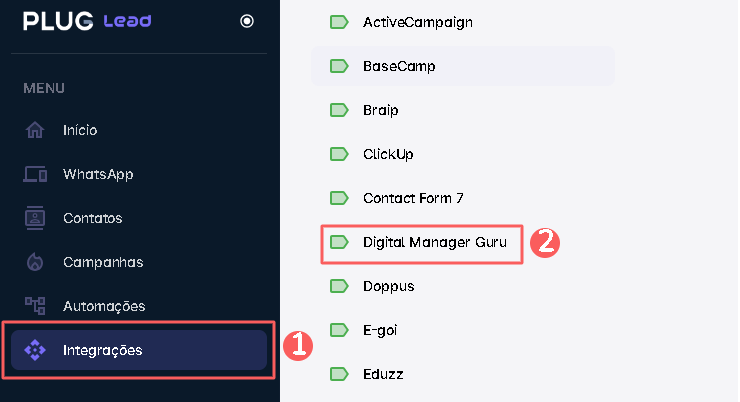
3 - No canto superior direito, clique em Adicionar Integração.

4 - Na tela, informe:
Nome: informe um nome para a integração;
Plataforma: selecione “Digital Manager Guru“;
WhatsApp: selecione os números de WhatsApp que vai usar para disparar as mensagens da integração;
Opções Avançadas: Selecione (ou não) se deseja ignorar eventos duplicados. Esta opção é útil para evitar que uma mensagem seja enviada mais de uma vez caso o PlugLead receba várias notificações sobre a mesma venda.
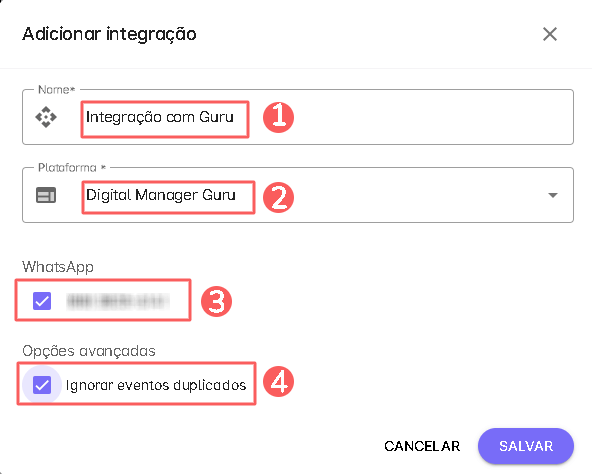
5 - Clique em Salvar.
6 - Selecione a integração que acabou de criar.

7 - Copie e armazene o Endereço Webhook.

Passo 2: Configurar Webhook
Neste passo, você deve acessar sua conta no Guru (Configurações » Webhooks) e configurar um webhook de venda ou de assinatura para enviar as notificações para a PlugLead.
Ao criar o Webhook, lembre-se de:
Selecionar: Se webhook é de venda, seleciona o status das vendas; e Se o webhook é de assinatura, seleciona o status das assinaturas.
Nome: coloque o nome do seu Webhook;
URL: URL do Webhook, copiada do passo 1 item 7;
Envios simultâneos: selecione os envios simultâneos;
Status: selecione todos os status de venda ou status das assinaturas desejados; e
Filtrar por: marcar filtrar por
todos,MarketplacesouProdutos(1);
(1) Ao escolher filtrar por “todos” ou “marketplaces”qualquer produto novo criado será associado ao webhook automaticamente
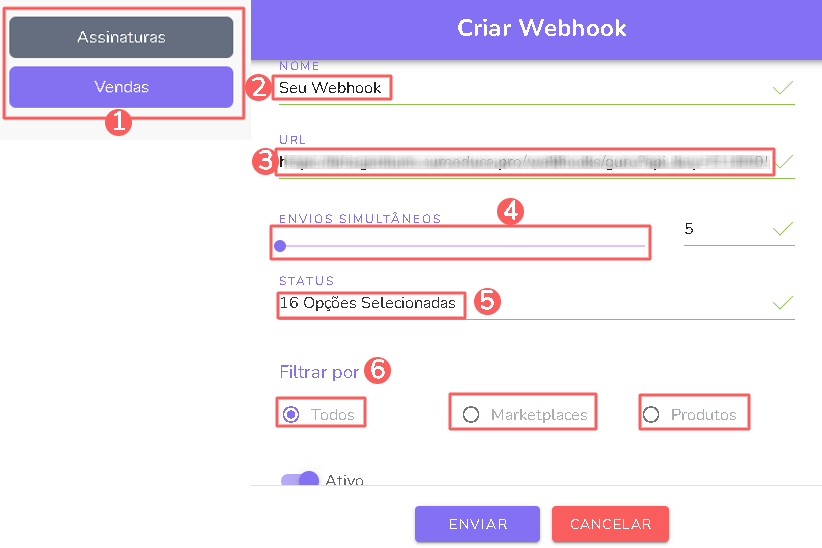
Consulte o passo-a-passo completo:
Pronto! A partir deste momento, cada venda atualizada que atender aos critérios definidos no webhook configurado será enviada para o PlugLead.
Passo 3: Configurar template na PlugLead
Nesse passo, você deve acessar sua conta na PlugLead para Criar o Template, para enviar as mensagens de venda.
Etapas:
1 - Acesse sua conta PlugLead com seu usuário e senha.
2 - Selecione a integração que acabou de criar.

3 - Em seguida, clique em Configurar Template.
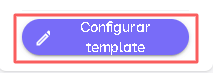
4 - No campo abaixo, Digite sua mensagem, clique em Enviar, e em seguida em Próximo Passo.
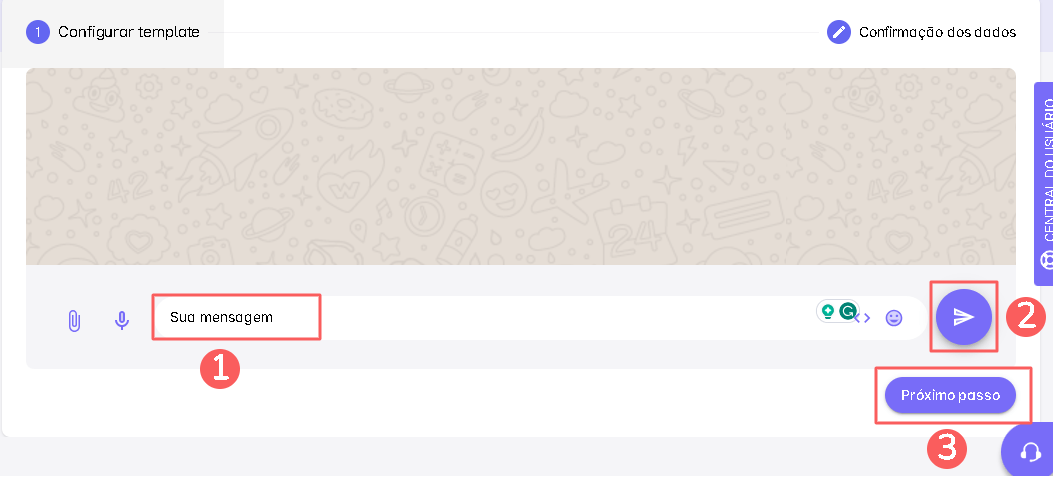
5 - Em seguida, faça a Confirmação os dados.
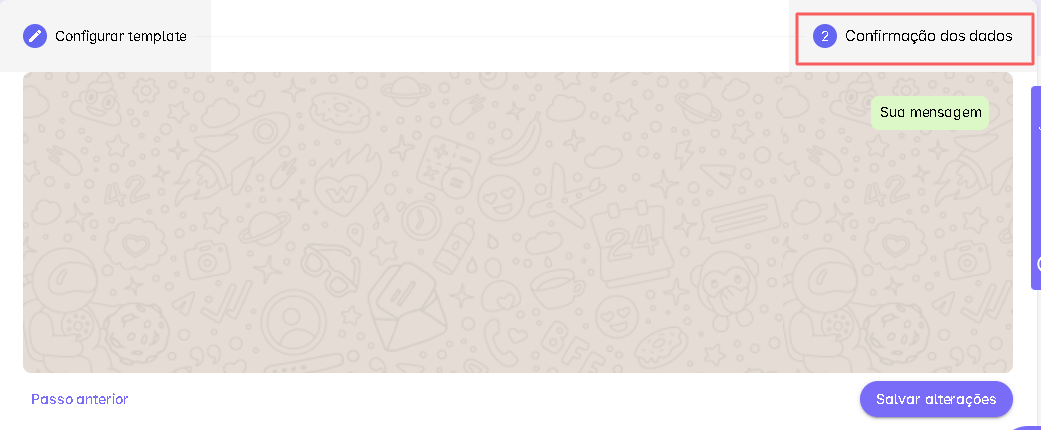
6 - Clique em Salvar Alterações.
Repita este processo para todos os tipos de mensagens que pretender enviar.
